
[Android-1]Android Studioのインストール
開発環境(かいはつかんきょう)を作(つく)ろう!
AndroidアプリはJava言語(げんご)を使(つか)って作(つく)ります。まずは必要(ひつよう)なAndroid Studio(アンドロイド スタジオ)をダウンロードしましょう!
※2018年(ねん)11月(がつ)の情報(じょうほう)です。最新(さいしん)の画面(がめん)は変(か)わっている可能性(かのうせい)があります。
※Macを前提に説明していますが、大まかな流れはWindowsも同じです。
Android Developersページにアクセスします。
https://developer.android.com/

画面(がめん)の真(ま)ん中(なか)より少(すこ)し上(うえ)くらいに、「androidstudio ダウンロード」というボタンがあるので、それをクリックします。

画面(がめん)の真(ま)ん中(なか)にある「DOWNLOAD ANDROID STUDIO」ボタンをクリックします。
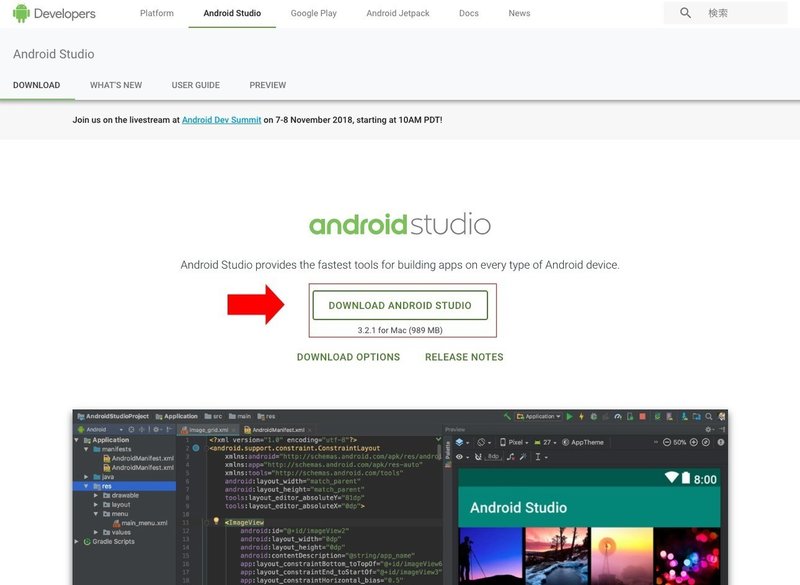
「上記(じょうき)の利用規約(りようきやく)を読(よ)み、同意(どうい)します。」にチェックして、「ANDROID STUDIO FOR MACダウンロード」をクリックすると、ダウンロードがはじまります。

ダウンロードが終(お)わったら、ファイルをクリックしてインストールを開始(かいし)しましょう。

「Android Studio」をApplicationsフォルダにドラッグ・アンド・ドロップします。

これでインストールは完了(かんりょう)です!
※Windowsはダウンロードしたファイルを実行(じっこう)するとインストールが開始(かいし)されますので、それに従(したが)ってインストールを行(おこな)ってください。
(参考)アンインストールの方法
Macの場合
参考:https://qiita.com/nagaoyuriko/items/f310b595ff16061e1186
ターミナルを起動して、以下のコマンドで全て消えます。
rm -Rf /Applications/Android\ Studio.app
rm -Rf ~/Library/Preferences/AndroidStudio*
rm ~/Library/Preferences/com.google.android.studio.plist
rm -Rf ~/Library/Application\ Support/AndroidStudio*
rm -Rf ~/Library/Logs/AndroidStudio*
rm -Rf ~/Library/Caches/AndroidStudio*
rm -Rf ~/.gradle
rm -Rf ~/.android
rm -Rf ~/Library/Android*Windowsの場合
参考:https://teratail.com/questions/56913
ユーザーフォルダー(C:\Users\<ユーザー名>)の直下にある".AndroidStudio{バージョン}を削除
SDKはこちらを削除する。
C:\Users\[UserName]\AppData\Local\Android\sdk
他には
C:\Users\[UserName]\.AndroidStudio2.2
C:\Users\[UserName]\.android
->ここには自分で作ったAVDの1つ1GBもするimgファイルが作った作った数だけあります。
C:\Users\[UserName]\.gradle
子どもたちの新しい学びの場つくりへ、ご支援よろしくです!
